Come aprire file TIF
Hai scaricato delle immagini in formato TIF o TIFF da Internet, vorresti aprirle per poterne visualizzare il contenuto, ma non sai quale software usare per compiere l'operazione in questione dal computer o a quale app rivolgerti per riuscirci da smartphone e tablet? Capisco. Beh, per tua fortuna sei però capitato sulla guida giusta, al momento giusto. Se mi dedichi qualche minuto del tuo prezioso tempo libero, posso spiegarti io come aprire file TIF.
Posizionati quindi bello comodo, concediti qualche istante solo per te e inizia subito a concentrarti sulla lettura di quanto di seguito riportato. Posso assicurarti che, al contrario di quel che tu possa pensare, si tratta di un'operazione abbastanza semplice. I file TIFF, infatti, sono largamente impiegati per lo scambio di immagini raster fra stampanti e scanner perché consentono di specificare numerose indicazioni aggiuntive. Di conseguenza, di strumenti adatti per poterli visualizzare ce ne sono a bizzeffe.
Inoltre, per completezza d'informazione, a fine articolo sarà mia premura indicarti come convertire la tipologia di file in questione in altri formati, in modo da essere preparato anche a tale eventualità. Ora però basta chiacchierare e passiamo all'azione!
Indice
- Come aprire file con estensione TIF
- Come convertire file TIFF in PDF
- Come convertire file TIFF in JPG
- Come convertire file TIFF in Word
Come aprire file con estensione TIF
Vuoi scoprire come aprire file con estensione TIF sui tuoi dispositivi? Allora rivolgiti agli strumenti utili allo scopo di seguito segnalati. L'operazione è fattibile su computer, smartphone e tablet.
Come aprire file TIFF con PC
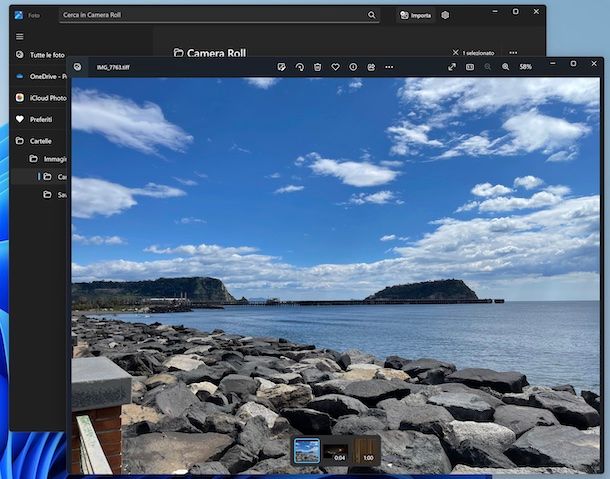
Se quello che ti interessa fare è aprire file TIFF con PC, quindi andando ad agire da Windows, ti comunico che puoi riuscirci rivolgendoti all'applicazione Foto, ovvero quella inclusa “di serie” su Windows 10 e successivi grazie alla quale è possibile visualizzare, modificare, correggere e gestire le proprie raccolte fotografiche.
Per avvalerti di Foto, richiama l'applicazione, accedendo al menu Start e cliccando sul relativo collegamento in esso presente.
Successivamente, seleziona l'immagine in formato TIFF da visualizzare dalla sezione Tutte le foto che trovi nella barra laterale di sinistra o da un'altra tra quelle indicate oppure effettuane l'importazione da altri dispositivi collegati al computer premendo sul tasto Importa situato in alto a destra.
Dopo aver compiuto i passaggi di cui sopra, potrai finalmente visualizzare l'immagine di tuo interesse sotto forma di miniatura o, facendoci doppio clic sopra, in maniera ingrandita.
Ti segnalo altresì che una volta visualizzata l'immagine ingrandita puoi servirti dei pulsanti posti sulla barra degli strumenti in alto per procedere con la stampa, apportare modifiche e correzioni, visualizzare informazioni sul file ecc.
Ti faccio notare che se hai impostato Foto come programma predefinito per la visualizzazione delle immagini, puoi aprire file TIF con essa anche semplicemente facendo doppio clic sull'icona dell'immagine.
Come aprire file TIFF con Mac
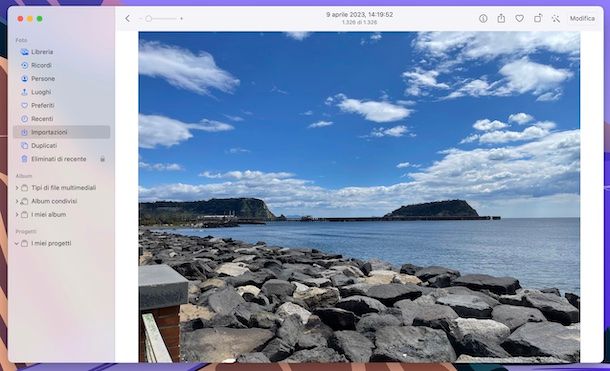
Stai usando un Mac e ti piacerebbe capire come aprire file TIFF con Mac? Se è così, ti comunico che anche su macOS è disponibile un'applicazione predefinita grazie alla quale è possibile visualizzare e gestire le immagini senza dover scaricare nuovi software sul computer e che consente di aprire anche i file in formato TIFF. Si tratta di Foto, l'applicazione sviluppata da Apple stessa per i suoi utenti che integra altresì dei pratici strumenti per eseguire varie operazioni di image editing.
Per avvalerti di Foto per il tuo scopo, provvedi innanzitutto ad aprire l'applicazione sul tuo Mac facendo clic sulla relativa icona (quella con il fiore multicolore su sfondo bianco) presente sulla barra Dock.
Una volta visualizzata la finestra principale di Foto sulla scrivania, seleziona l'immagine da visualizzare dalla sezione Libreria che si trova nella barra laterale di sinistra o da un'altra tra quelle disponibili oppure importa l'immagine TIFF che vuoi visualizzare recandoti nel menu File in alto a sinistra e selezionando la voce Importa o trascinandola direttamente nella schermata dell'applicazione.
In seguito, potrai visualizzare l'immagine di tuo interesse come miniatura oppure in maniera ingrandita facendoci doppio clic sopra.
Ti faccio notare che quando visualizzi l'immagine in maniera ingrandita puoi anche apportarvi eventuali modifiche intervenendo su colore, saturazione ecc., facendo clic sul bottone Modifica in alto a destra e servendoti poi degli strumenti e dei comandi situati in cima.
Tieni altresì presente che sebbene Foto sia l'applicazione predefinita dei Mac per la gestione delle immagini, quando fai doppio clic su un file TIFF (o su immagini in altri formati) ciò che si apre, in tal caso, è Anteprima, il visualizzatore di foto e documenti PDF preinstallato su macOS. Consente anch'esso di visualizzare i file TIFF senza problemi e di apportare rapide modifiche all'immagine tramite i pulsanti posti nella parte in alto della finestra.
Come aprire file TIFF online
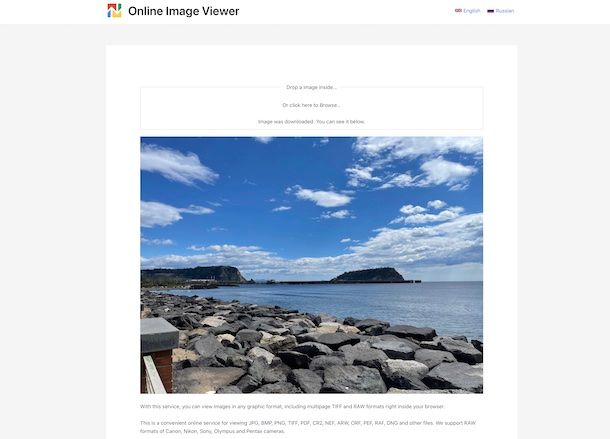
Qualora per una qualsiasi ragione non potessi avvalerti delle soluzioni software presenti sul computer, puoi valutare di aprire file TIFF online, usando un apposito servizio Web: Online Image Viewer. Si tratta di una soluzione gratuita, facile da usare, funzionante direttamente dalla finestra del browser e che non richiede la creazione di un account. È un visualizzatore d'immagini funzionante via Web, il quale permette per l'appunto di visualizzare i file TIF, ma anche in varii altri formati (JPG, BMP, PNG, PDF, CR2, NEF, ARW, ORF, PEF ecc.). L'unica cosa da precisare è che visto che non vengono fornite indicazioni specifiche in merito al trattamento dei dati degli utenti è bene evitare di dargli “in pasto” file con dati sensibili o comunque sia riservati, al fine di preservare la propria privacy.
Per usare Online Image Viewer, apri il browser che solitamente utilizzi sul tuo computer per navigare online (es. Chrome), recati sulla home page del servizio, clicca sulla voce Or click here to Browse e seleziona l'immagine TIFF che vuoi aprire. In alternativa, puoi trascinare il file direttamente nella finestra del browser.
Attendi quindi che l'immagine venga caricata sul servizio e potrai poi visualizzarla direttamente nella finestra del navigatore. Ecco fatto!
Come aprire file TIFF su Android
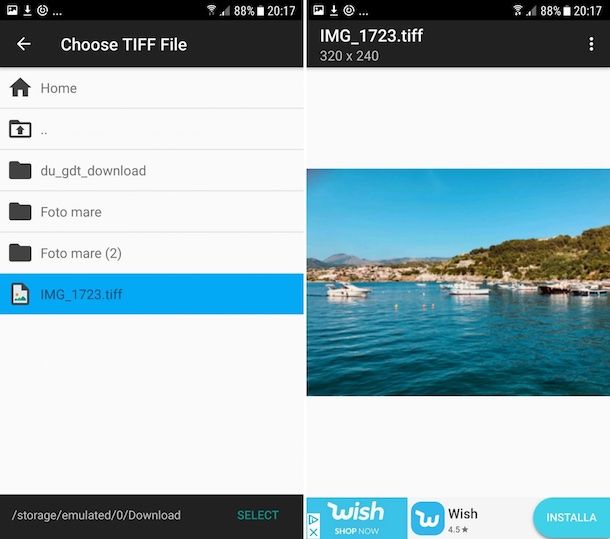
Possiedi uno smartphone o un tablet basato sulla piattaforma mobile del “robottino verde” e vorresti allora capire come aprire file TIFF su Android? Se è così, ti informo che puoi riuscirci rivolgendoti a Multi-TIFF Viewer Free. Si tratta di un'app gratuita che, come lascia intendere lo stesso nome, fa una sola cosa ma la fa benissimo: aprire i file nel formato in questione, anche agendo su più elementi in simultanea.
Per scaricare e installare Multi-TIFF Viewer Free sul tuo dispositivo, accedi alla relativa sezione del Play Store e premi sul tasto Installa (oppure puoi rivolgerti a store alternativi). Successivamente, avvia l'app sfiorando la sua icona che è stata aggiunta alla home screen e/o al drawer.
Ora che visualizzi la schermata principale di Multi-TIFF Viewer Free, fai tap sulla voce Acept, consenti all'app di accedere a foto e contenuti multimediali sul dispositivo premendo sulla voce Consenti e sfiora la dicitura Open File al centro dello schermo.
Serviti, dunque, del file manager interno all'app per raggiungere la posizione in cui è salvato il file TIFF che vuoi aprire, premi sul suo nome e poi sulla voce Select in basso a destra. In seguito, potrai finalmente visualizzare la tua immagine.
Come aprire file TIFF su iPhone e iPad
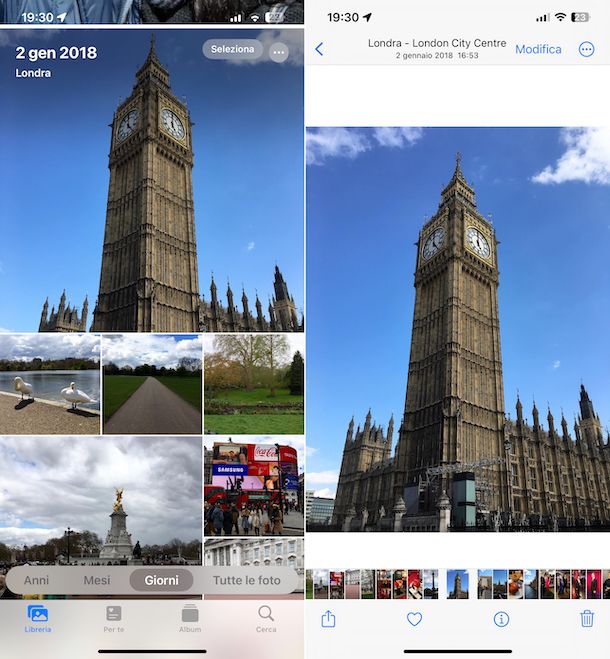
Se hai bisogno di aprire file TIF in mobilità, usando iOS oppure iPadOS, sono ben felice di comunicarti che puoi riuscirci senza dover ricorrere all'uso di app di terze parti. L'applicazione Foto, che è preinstallata, tramite la quale è possibile visualizzare, gestire e modificare le immagini scattate con i device mobile a marchio Apple e salvate sugli stessi, consente infatti anche di aprire file TIFF su iPhone e iPad.
Per avvalerti di Foto per il tuo scopo, tutto quello che devi fare è selezionare la relativa icona (quella con il fiore multicolore su sfondo bianco) che trovi nella home screen e/o nella Libreria app e, nella schermata successivamente proposta, fare tap sulla miniatura del file TIF che trovi nella Libreria dell'app o in un'altra sezione. Se il file TIFF da visualizzare non è già presente in Foto, puoi importarlo preventivamente facendo tap sul suo nome e scegliendo, dal menu che si apre, pigia sull'opzione Salva immagine.
Volendo, puoi anche apportare modifiche al file TIF, facendo tap sulla dicitura Modifica in alto a destra e servendoti degli strumenti appositi disponibili su schermo. Se, invece, vuoi condividere l'immagine o aprirla in altre app, fai tap sul bottone per la condivisione (il il quadrato e la freccia) in basso a destra e fa' la tua scelta dal menu che si apre.
Come convertire file TIFF in PDF

Te lo avevo anticipato a inizio guida: per concludere il bella, come si suol dire, desidero spiegarti anche come effettuare operazioni di conversione sui file TIFF. Più precisamente, se ciò che ti interessa capire è come convertire file TIFF in PDF, il miglior suggerimento che posso offrirti è di rivolgerti ai software, ai servizi online e alle app ad hoc di cui ti ho parlato in dettaglio nel mio tutorial specifico. È molto semplice, non temere!
Come convertire file TIFF in JPG

Vorresti poter convertire file TIFF in JPG, ma non sai in che maniera riuscirci? Se è così, ti consiglio di consultare la mia guida incentrata specificamente sull'esecuzione della suddetta operazione. Anche in tal caso, non preoccuparti, non si tratta di un'operazione facilmente attuabile da chiunque.
Come convertire file TIFF in Word
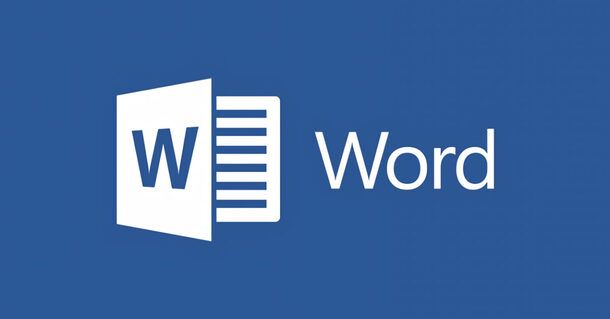
E per convertire file TIFF in Word? come si fa? La risposta è presto data: usando gli strumenti per trasformare altri file in documenti in formato DOC o DOCX di cui ti ho parlato nella mia guida specifica sull'argomento.

Autore
Salvatore Aranzulla
Salvatore Aranzulla è il blogger e divulgatore informatico più letto in Italia. Noto per aver scoperto delle vulnerabilità nei siti di Google e Microsoft. Collabora con riviste di informatica e cura la rubrica tecnologica del quotidiano Il Messaggero. È il fondatore di Aranzulla.it, uno dei trenta siti più visitati d'Italia, nel quale risponde con semplicità a migliaia di dubbi di tipo informatico. Ha pubblicato per Mondadori e Mondadori Informatica.






